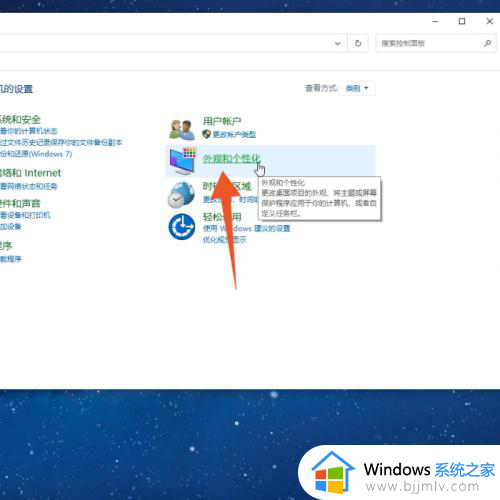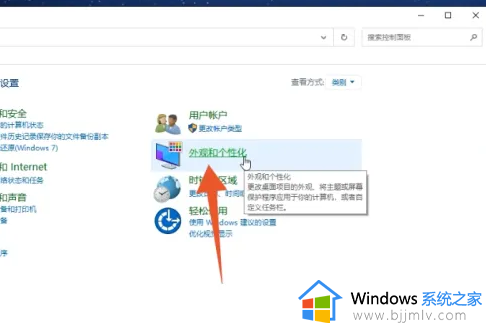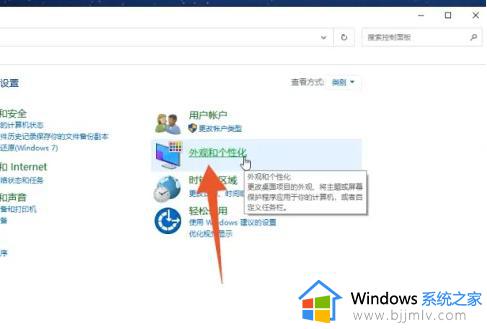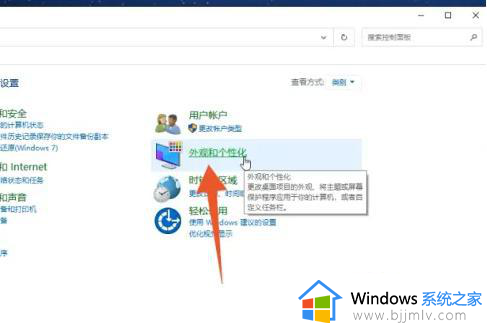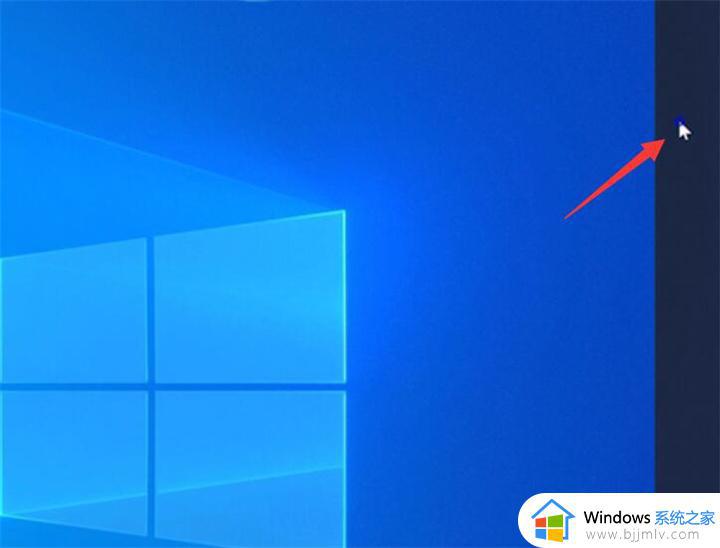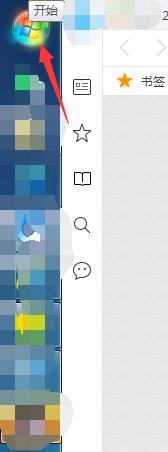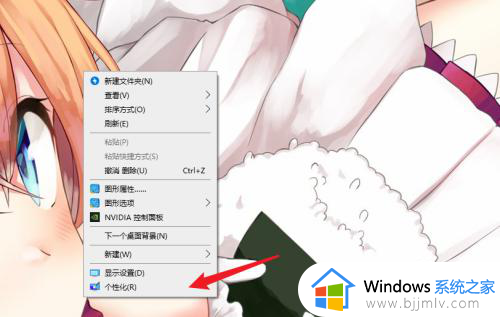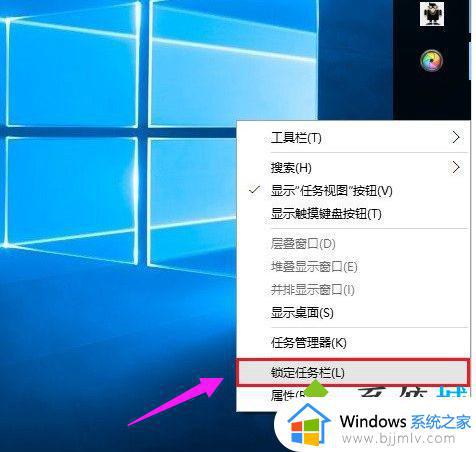电脑下边的任务栏跑到右边了怎么办 电脑下方任务栏跑到右边怎么恢复
更新时间:2024-03-19 09:33:16作者:runxin
每次在启动电脑进入系统之后,我们都能够看到桌面底下显示的任务栏工具,而且也会有相关的功能图标显示,不过最近有用户反馈自己电脑在开机进入桌面后,却发现任务栏工具跑到右边显示了,对此电脑下边的任务栏跑到右边了怎么办呢?今天就带来电脑下方任务栏跑到右边怎么恢复相关内容。
具体方法如下:
1、打开电脑设置,点击个性化。
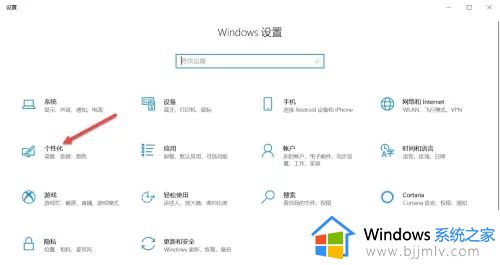
2、点击任务栏。
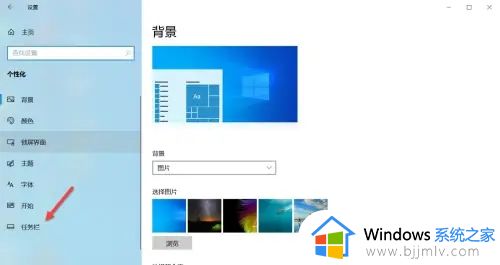
3、点击靠右后面的下拉箭头。
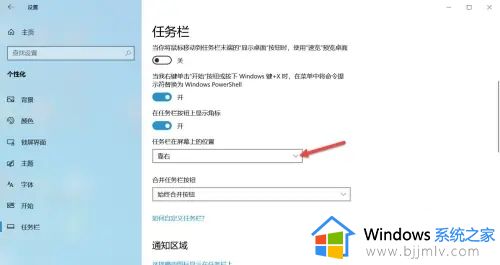
4、选择需要的位置。
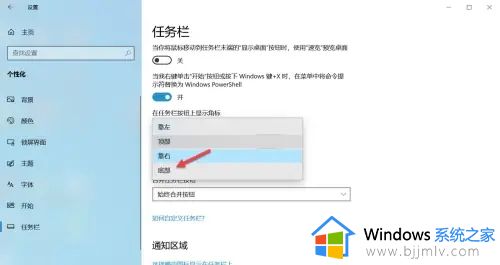
以上就给大家讲解的电脑下方任务栏跑到右边怎么恢复相关内容了,碰到同样情况的朋友们赶紧参照小编的方法来处理吧,希望本文能够对大家有所帮助。